Acer CB243Y Monitor Guide de démarrage rapide
PDF
Télécharger
Document
Guide de démarrage rapide du moniteur LCD Acer Importantes instructions de sécurité 1. 2. 3. 4. 5. 6. Pour nettoyer l’écran du moniteur LCD : • Éteignez le moniteur LCD et débranchez le cordon d’alimentation. • Vaporisez une solution de nettoyage sans solvant sur un chiffon et essuyez doucement l’écran. Ne placez pas le moniteur LCD près d’une fenêtre. L’exposition du moniteur à la pluie, l’humidité ou la lumière de soleil peut l’endommager sérieusement. N’appliquez pas de pression sur l’écran LCD. Une pression excessive peut endommager de façon permanente l’écran. N’enlevez pas le couvercle et n’essayez pas de réparer l’unité vous-même. Seul un technicien agrée est habilité à effectuer des réparations. Stockez l’écran LCD dans une pièce dont la température est comprise entre -20° et 60°C (-4° et 140°F). Stocker le moniteur LCD dans un environnement dont les températures sont hors plage, peut l’endommager de façon permanente. Débranchez immédiatement votre moniteur et appelez un technicien agrée dans les situations suivantes : • Le câble signal reliant le moniteur au PC est éraillé ou endommagé. • Du liquide a coulé sur le moniteur LCD ou le moniteur a été exposé à la pluie. • Le moniteur LCD ou le bâti est endommagé. Fixation du moniteur à la base 1. 2. 3. 4. Retirez le moniteur de l'emballage. Fixez le pied sur le socle. (Pour certains modèles) Faites-pivoter le pied dans le sens horaire pour le fixer. Vérifiez que le socle est bien fixé au pied. (Pour certains modèles) Assurez la fixation du socle sur le pied en faisant tourner la vis à l'aide de la languette intégrée ou d'une pièce. (Pour certains modèles) Connexion du moniteur à l’ordinateur 1. 2. 3. 4. 5. 6. 7. Mettez votre ordinateur hors tension et débranchez le câble d'alimentation de votre ordinateur. Raccordez le câble de signal à la prise d'entrée HDMI (en option) et /ou DP (en option) du moniteur, et la prise de sortie HDMI (en option) et /ou DP (en option) de la carte graphique sur l'ordinateur. Puis serrez les vis à oreilles sur le connecteur du câble de signal. Câble USB Type C (En option, modèles avec entrée USB Type-C uniquement) Raccordez une extrémité du câble USB type C-C (en option) à votre ordinateur et l’autre extrémité à vos appareils électriques. Raccorder le câble USB (optionnel) Raccordez le câble USB 3.0 au port pour une charge rapide. Raccordez le câble USB 3.0 au port. Insérez le câble d'alimentation du moniteur dans la prise d'alimentation à l'arrière du moniteur. Insérez les cordons d'alimentation de votre ordinateur et de votre moniteur dans une prise électrique à proximité. Connectez l’USB-B HDMI/DP+ à l’ordinateur 1 et l’USB-C à l’ordinateur 2 pour contrôler jusqu’à 2 ordinateurs à partir d’un simple jeu de clavier et souris reliés au moniteur. Remarque : 1. 2. 3. La sortie audio concerne uniquement le modèle avec sortie audio. Veuillez consulter le manuel de l'utilisateur pour plus d'instructions. RJ45 : supporte 10M/100M/1000Mbps. Si le port USB-C de votre ordinateur n’est pas doté de DP-Alt, veuillez connecter l’USB-B HDMI/DP+ à l’ordinateur 1 et l’USB-B HDMI/DP+ à l’ordinateur 2. PC 1 2 USB 4 DP USB Type C Commutateur KVM : 3 5 Français Veuillez lire attentivement les instructions suivantes. Le commutateur KVM intégré vous permet de contrôler jusqu’à 2 ordinateurs à partir d’un simple jeu de clavier et souris Français reliés au moniteur. Commande externes 1 Bouton Power (Marche) Allume/éteint le moniteur. La couleur bleue indique le statut sous tension. La couleur orange indique le mode veille, économie d'énergie et OSD verrouillé. 2 Touche de fonction a. / 3 b. Touche de fonction / 4 b. Touche de fonction /X 5 a. Touche de fonction / a. b. a. b. Appuyez sur afficher la page principale. Appuyez à nouveau pour entrer dans la fonction raccourci1. Lorsque le menu de fonction est actif, appuyez sur cette touche pour afficher les informations de base pour votre moniteur ainsi que l'entrée actuelle, ou réinitialiser les réglages de couleurs personnalisées aux paramètres d'usine. Appuyez sur afficher la page principale. Appuyez à nouveau pour entrer dans la fonction raccourci2. Lorsque le menu de fonction est actif, appuyez sur ce bouton pour sélectionner le mode scénario. Appuyez pour afficher la Page principale. Appuyez à nouveau pour accéder à la fonction Sélectionner entrée. Lorsque le menu de fonction est actif, ce bouton permet de quitter l'OSD. Appuyez pour afficher la Page principale. Appuyez à nouveau pour accéder à la fonction suivante dans le menu Fonction. Le bouton à bascule sur la face arrière du cadre de l'écran fonctionne comme une manette. Pour déplacer le curseur, basculez simplement le bouton dans les quatre directions. Appuyez sur le bouton pour sélectionner l'option souhaitée. Avis concernant les Réglementations et la Sécurité Notices FCC Cet appareil a été testé et reconnu conforme aux limites pour les appareils numériques de Classe B, conformément à l'Article 15 des Règlements FCC. Ces restrictions sont destinées à assurer une protection raisonnable contre les interférences indésirables lorsque l’appareil est utilisé dans un environnement résidentiel. Cet appareil génère, utilise et peut émettre de l’énergie fréquence radio et, s’il n’est pas installé et utilisé en accord avec les instructions, peut provoquer des interférences dans les communications radio. Cependant, rien ne garantit qu’aucune interférence ne se produise dans certaines installations particulières. Si cet équipement provoque des interférences indésirables avec les réceptions radio et TV (ce que vous pouvez déterminer en allumant et en éteignant l’appareil), nous vous conseillons vivement d’y remédier en prenant l’une des mesures suivantes : • Réorientez ou déplacez l’antenne de réception. • Augmenter la distance entre l'appareil et le récepteur. • Connecter l'appareil sur un circuit différent de celui sur lequel le récepteur est branché. • Consulter le revendeur ou un technicien radio/télévision expérimenté pour de l'aide. Déclaration de conformité CE Par la présente, Acer Inc. déclare que cet écran LDC est conforme aux principales exigences et autresdispositions pertinentes de la Directive CEM 2014/30/EU ; de la Directive Basse tension 2014/35/EU, de la Directive RoHS 2011/65/EU et la Directive 2009/125/CE établissant un cadre pour la fixation d’exigences en matière d’écoconception applicables aux produits liés à l’énergie. Avis : câbles blindés Toutes les connexions avec d'autres appareils informatiques doivent être effectuées à l'aide de câbles blindés pour rester conforme aux règlements CEM. Avis : Périphériques Seuls les périphériques (appareils d’entrée/sortie, ports, imprimantes, etc.) approuvés conformes aux limites de la Classe B peuvent être connectés à cet équipement. Son utilisation avec des appareils non certifiés risque de provoquer des interférences dans les réceptions radio et TV. Mise en garde Tous les changements ou les modifications non expressément approuvés par le constructeur peuvent annuler le droit de l'utilisateur, qui est accordé par la Commission de Communications Fédérale, à utiliser ce produit.Afin d’éviter d’endommager le moniteur, ne soulevez pas le moniteur par sa base. Conditions de Fonctionnement Cet appareil est conforme aux dispositions de la section 15 de la réglementation FCC. Son fonctionnement est sujet aux deux conditions suivantes: (1) cet appareil ne doit pas provoquer d’interférences préjudiciables et (2) cet appareil doit accepter toute interférence reçue, y compris les interférences susceptibles de provoquer un fonctionnement indésirable. Avis : Pour les utilisateurs canadiens CAN ICES-003(B)/NMB-003(B) Élimination des équipements usagés par l’utilisateur, dans les habitations privées de l’Union Européenne La présence de ce symbole sur le produit ou sur son emballage indique que vous ne devez pas mettre ce produit au rebut avec vos déchets ménagers. Vous êtes en effet responsable de l’évacuation de vos équipements usagés et tenu de les remettre à un point de collecte agréé pour le recyclage des équipements électriques et électroniques usagés. La collecte et le recyclage séparés de vos équipements usagés permettront de préserver les ressources naturelles et de garantir que ces équipements seront recyclés dans le respect de la santé humaine et de l'environnement. Pour plus d’informations sur les lieux de collecte des équipements usagés, veuillez contacter votre mairie, votre service de traitement des déchets ménagers ou le magasin où vous avez acheté le produit. ">
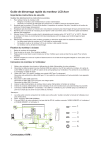
Lien public mis à jour
Le lien public vers votre chat a été mis à jour.